Kui olete kodus töötanud, teate, et mõnikord peate lihtsalt kodust välja minema. Avalikus ruumis töötamine võib olla täpselt see, mida vajate tööülesannete täitmiseks, kuid kuidas saate olla kindel, et teie andmed on turvalised, kui olete väljas? Privaatsuse osas ei saa miski asendada omaenda turvalist WiFi-ühendust, kuid on mõned sammud, mida saate teha, et anda oma andmetele parim võimalik võimalus segamatult sihtkohta jõuda.
Tea, kes seda korraldab
Üks esimesi ja võib-olla kõige olulisemaid samme on veenduda, et teate, kes teie kasutatavat Wi-Fi leviala hostib. Näiteks kui loote ühenduse kohvikus, kuvatakse seal sageli Wi-Fi nime ja parooli seadistuse silt. Kui te pole kindel, võite küsida ka võõrustajalt või töötajalt. Mõned kohalikud poed võivad kasutada vahelduvaid igapäevaseid paroole, et hoida inimesi ühendust varastamast.
Kuigi see ei tähenda turvalisust, on see hea samm veendumaks, et te ei loo ühendust pääsupunktiga, mis maskeerub usaldusväärseks ühenduseks.
Kasutage elementaarset turvalisust
Tõsiasi on see, et teie parim panus võrguturvalisuse tagamiseks on põhitõdede harjutamine. Ma tean, et olete seda kõike varem kuulnud, kuid registreeruge kahefaktoriline autentimine iga teenuse kohta, mis seda pakub, ja võimalusel kasutage autentimisrakendust SMS-i või meili teel kinnitamise teel.
Peale selle veenduge, et kasutaksite häid ja tugevaid paroole, mida pole lihtne ära arvata. Võite kasutada a paroolihaldur et neid peaparooli taga jälgida. Apple ja Samsung sisaldavad oma tarkvarasse isegi üsna tugevaid haldureid, mida toetab spetsiaalne riistvaraturvalisus. See ei kaitse teid täielikult andmepüügirünnakute eest, mis võivad teid petta sellest teabest loobuma, kuid see aitab kaasa üldisele turvalisusele.
Ärge kunagi andke oma autentimiskoode kellelegi teisele, isegi kui tundub, et need töötavad ettevõttes, millega proovite ühendust luua. Need koodid on mõeldud teie autentimiseks ja ei tõesta telefonikõnelejatele, kes te olete.
Samuti on üldiselt hea mõte veenduda, et teie seadmesse on installitud uusimad värskendused, et teadaolevatel haavatavustel oleks parim võimalus neid parandada. Loodetavasti on teie seade seadistatud automaatselt värskendama.
Kasutage oma andmeid

Paljud parimad mobiiltelefoni plaanid sisaldab mõningaid leviala andmeid, mis võimaldab muuta oma telefoni isiklikuks levialaks, kasutades WiFi-seadmetes LTE- või 5G-andmeid. Selle ühendusega saate kasutada WiFi-turvalisust ja te ei pea isegi oma SSID-d levitama, kui te ei soovi, et teised teie leviala näeksid.
Lisaks saate kasutada USB-kaablit arvuti ühendamiseks leviala andmete abil. Mõned telefonid võimaldavad ühenduse jagamiseks kasutada isegi USB-C-Ethernet-adapterit. (Samsung Galaxy S seadmetel on need funktsioonid tavaliselt sisseehitatud.) See toimib kõige paremini Windowsi arvutitega aga kui teil on iPhone, toimib Macis Lightning-USB-C-kaabli abil ühenduse loomine ilusti hästi.
T-Mobile sisaldab piiramatut 3G-kiirusega leviala andmeid koos oma piiramatute plaanidega ning Magenta ja Magenta Max mõlemad sisaldavad ka mõningaid kiireid andmeid. AT&T sisaldab leviala andmeid oma kolme kõige kallima piiramatu paketi kohta ning Verizon sisaldab leviala andmeid oma 5G Play More, Do More ja Get More plaanidega. Ettemaksuga vedajad sisaldavad sageli ka mõningaid leviala andmeid. Nähtav sisaldab eelkõige piiramatut leviala andmeid kiirusega 5Mbps, kuigi mõned kasutajad teatavad suuremast kiirusest.
Kontrollige partneri WiFi-ühendust
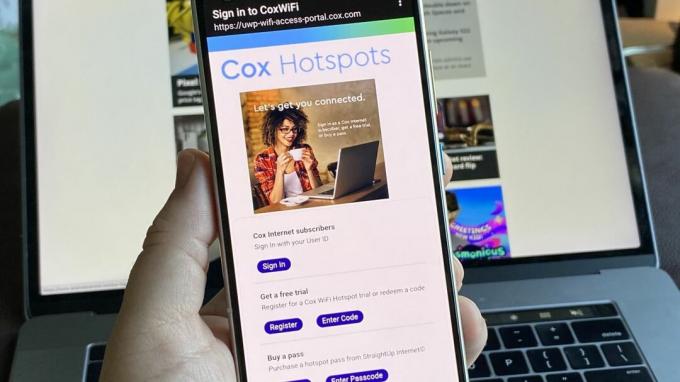
Paljud Interneti-teenuse pakkujad pakuvad ka avalikke WiFi-levialasid klientidele, kes asuvad väljaspool koduvõrke. Kui olete AT&T kodune interneti, Coxi, Spectrumi, Xfinity või muu klient, olete võib-olla näinud oma piirkonnas avatud ühendusi nimed nagu XfinityWiFi. Neid majutatakse Interneti-teenuse pakkuja pakutavates lüüsides ja teil on vaja juurdepääsuks oma kontoga sisse logida. võrk.
Veenduge, et oleksite oma Interneti-teenuse pakkujaga lubanud kahefaktorilise autentimise, et tagada, et isegi kui teie sisselogimisteave on ohus, ei anna te juurdepääsu oma kontole.
Teie traadita ühenduse teenusepakkuja võib isegi pakkuda mõningaid turvavalikuid, kui kasutate avalikku WiFi-ühendust. AT&T piiramatud lisa- ja eliitplaanid on varustatud AT&T ActiveArmor täiustatud turvalisusega, mis on kaasas VPN-iga, kui loote ühenduse avaliku WiFi-võrguga. Selle kasutamiseks peate sisse logima rakendusse AT&T Mobile Security, mis suudab installida VPN-profiili teie Androidi või iPhone.
Verizon pakub turvalist WiFi-rakendust, mis nõuab 3,99-dollarise tellimuse lisandmoodulit. T-Mobile'i paketis Protection <360> on ka McAfee Security for T-Mobile, mille hind on 7 dollarit kuus koos muude soodustustega. Tasub mainida, et kõik need VPN-lahendused kasutavad serverite majutamiseks partnereid ja seetõttu võib olla keeruline teada, kuidas privaatne on teie teave nendes VPN-ides. Sama kehtib ka tasuta VPN-ide kohta, mis sageli pakuvad teenust anonüümseks muutmise eest andmeid.
Aga VPN?
Viimane ja ilmselt kõige tõhusam lahendus on VPN-i kasutamine. Ärge tehke viga, kui teie rakendused ja veebisaidid kasutavad turvalisi krüptitud ühendusi, ei pruugi VPN vajalik olla. Probleem on selles, et te ei tea alati, kui turvalised nad teenuse all on. VPN krüpteerib teie ühenduse vähemalt oma serveriteni, nii et kõik, kes on kohalikult sisse loginud, saavad sellest mööda.
VPN-i pakkujad, vähemalt kasulikud, kipuvad olema ka üsna läbipaistvad teie andmete kasutamise osas. Optimaalse turvalisuse ja privaatsuse tagamiseks soovite sellist, mis ei salvesta kasutajaloge. Üks neist parimad VPN-i pakkumised sa võid saada, Express VPN, ei kogu kasutajate logisid.
Kui olete Samsungi kasutaja, saate juurdepääsu ka Samsung Secure Wi-Fi-le, VPN-ile, mis sisaldab 1 GB kuus. Seda teenust saate laiendada ka piiramatu tellimuse või päevapiletiga. Google Fi kliendid saavad oma plaaniga juurdepääsu ka Google'i VPN-ile.
VPN-lahenduse parim asi on see, et enamik teenuseid võimaldab teil kasutada ühte tellimust korraga mitmes seadmes. Kui teie töövoog hõlmab sülearvutit, tahvelarvutit ja telefoni, saate oma VPN-i lisada neile kõigile.
VPN-i kasutamine ei välista muude turvakaalutluste (nt kahefaktorilise autentimise) tähtsust, kuid see võib olla kasulik lisakiht. Ja kui töötate suures ettevõttes või organisatsioonis, võib VPN-lahendus teile juba saadaval olla. Küsida ei tee paha.
Leia oma lahendus
Kui otsite lihtsaimat lahendust, on VPN-i seadistamine hästi läbi vaadatud teenusepakkujalt üks teie parimaid panuseid. VPN-id ei ole alati täiuslik lahendus, kuna nende vahel võib ühenduste vahel liikumine olla pisut keeruline; oma olemuselt vähendavad need teie võrgu jõudlust, lisades teie ühendusele mõned lisahüpped.
Sellegipoolest töötavad VPN-id teiste pakutavate lahendustega, sealhulgas teie enda leviala kasutamisega. Kuigi rakendamise lihtsus võib olenevalt platvormist erineda, seadistage a VPN Androidis või a VPN Chromebookis on üsna lihtne protseduur ja selle lubamine või keelamine võtab vaid mõne sekundi.
Teil on ka võimalus kasutada oma telefoni leviala andmeid, et olla kindel, et teate, kes teie Interneti-ühendust hostib. Kui teil pole leviala andmeid, võtab plaani lisandmooduliga täiendamine tavaliselt vaid mõne minuti või võite leida oma vajadustele paremini sobiva plaani.
Lisaks ärge unustage, et kui töötate avaliku WiFi kaudu, võivad teie ettevõttel juhised juba saadaval olla, seega tasub see meil saata. Need võivad isegi katta VPN-teenuse kulud.
Meie ekspertide ülevaade:
Ostmise põhjused
Kiired ühendused
+Palju serveri asukohti
+24/7 reaalajas vestluse klienditeenindus
Vältimise põhjused
Piiratud viie ühendatud seadmega
